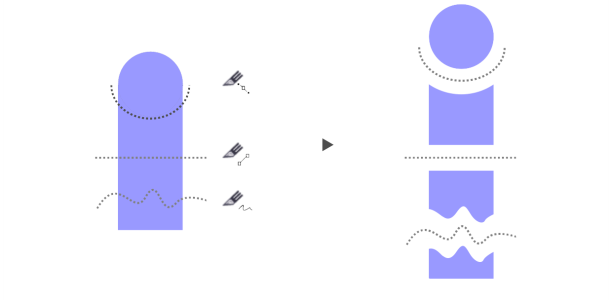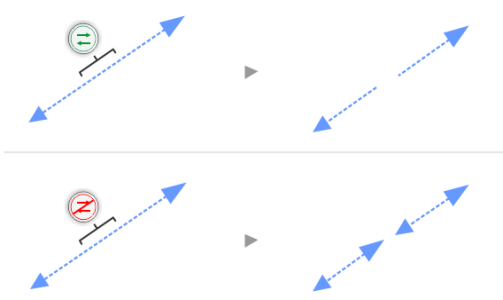Dělení objektů
Rozdělit lze vektorové objekty, texty a rastry. Samostatné objekty nebo skupiny objektů můžete dělit podél rovných čar, ručně nakreslených čar nebo Bézierových křivek.
(Odshora dolů) K dispozici jsou tři režimy pro rozdělení objektů: Bézierova křivka, čára se dvěma body a ručně nakreslená čára.
Navíc můžete vytvořit mezeru mezi novými objekty vzniklou rozdělením nebo můžete vytvořit překrytí nových objektů.
Tento rastr byl rozdělen na dva podél ručně nakreslené čáry. Hodnota mezery byla zadána před rozdělením rastru.
Pokud objekt rozdělíte pomocí nástroje Nůž  , aplikace CorelDRAW vás nechá si vybrat, zda obrysy proměníte na křivky nebo ponecháte obrysy. Ve výchozím nastavení aplikace vždy vybere možnost, která nejlépe zachování vzhled obrysů.
, aplikace CorelDRAW vás nechá si vybrat, zda obrysy proměníte na křivky nebo ponecháte obrysy. Ve výchozím nastavení aplikace vždy vybere možnost, která nejlépe zachování vzhled obrysů.
Při rozdělování objektů, které obsahují přerušované čáry, šipky a zakončení, zachová možnost Převést na objekty lépe vzhled obrysu. Pokud si pro takové objekty zvolíte možnost Automaticky, aplikace CorelDRAW převede obrysy na objekty.
Nahoře: Obrys (v tomto případě přerušovaná čára se šipkami) byl po rozdělení převeden na objekty a zachoval si původní vzhled. Dole: Byla použita možnost Zachovat obrysy, výsledkem jsou dvě čáry s počátečními a koncovými šipkami.
Postup při rozdělení objektu

1
V okně nástrojů klikněte na nástroj
Nůž 
.
2
Na panelu vlastností klikněte na některé z následujících tlačítek:
•
Režim Čára se dvěma body 
– chcete-li rozdělit objekt podél rovné čáry. Chcete-li omezit změnu úhlu na kroky po 15 stupních, stiskněte a podržte kombinaci kláves
Shift + Ctrl.
•
Ruční režim 
– chcete-li rozdělit objekt podél ručně nakreslené čáry.
3
Přetáhněte objekt nebo skupinu objektů, kterou chcete rozdělit.
|
|
|
Rozdělení objektu podél Bézierovy křivky |
Na panelu vlastností klikněte na tlačítko Bézierův režim  . Klikněte na místo, kde chcete začít rozdělovat objekt, přetáhněte ovládací úchyt na místo, kam chcete umístit další uzel, a klikněte. Pokračujte v klikání a přidejte do čáry další úsečkové segmenty. Chcete-li přidat zakřivený segment, ukažte na místo, kam chcete umístit uzel, a tažením vytvořte křivku. Chcete-li omezit změnu úhlu na kroky po 15 stupních, stiskněte a podržte kombinaci kláves Shift + Ctrl. |
Vytvoření mezery nebo překrytí mezi novými objekty |
Na panelu vlastností zvolte ze seznamu Šířka řezu možnost Mezera nebo Překrytí. Zadejte hodnotu do pole Šířka. |
|
|
Na panelu vlastností vyberte možnost ze seznamu Možnosti obrysu. |
|
|
Klikněte na nástroj Nůž a stiskněte klávesu A. Tvar kurzoru se změní a bude odpovídat aktuálně vybranému režimu – Čára se 2 body, Ruční režim nebo Bézierův režim. Poznámka: Během tažení s nástrojem Nůž nelze přepínat mezi režimy. |

Po rozdělení objektu pomocí nástroje Nůž, se nové objekty stanou objekty s křivkami.
, aplikace CorelDRAW vás nechá si vybrat, zda obrysy proměníte na křivky nebo ponecháte obrysy. Ve výchozím nastavení aplikace vždy vybere možnost, která nejlépe zachování vzhled obrysů.